 |
| fonte: The Next Web |
Por mais que você seja uma pessoa organizada na sua vida diária, quando se trata de gerenciar arquivos em seu computador, o desastre é iminente. A sua área de trabalho pode até ficar deste jeito...
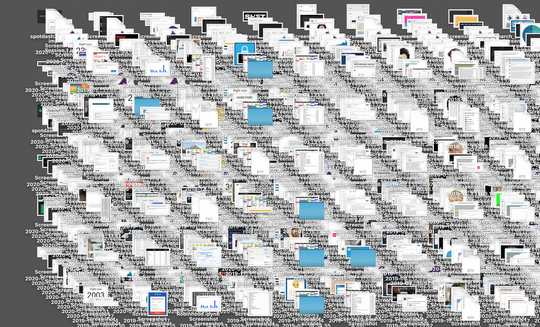 |
| fonte: The Next Web |
Criar um novo documento no Drive é mais rápido e fácil do que tentar lembrar o nome do arquivo de um documento antigo relevante no qual você pode expandir. Então você fica com o Drive com um monte de documentos únicos. Mas e se você quiser combinar informações de vários arquivos das Planilhas Google, digamos mais tarde? Como você lida com isso sem precisar copiar e colar ou importar manualmente? E como você garante que, se as informações nessa outra planilha forem atualizadas, elas também serão atualizadas na planilha combinada?
Felizmente, existe uma fórmula interessante apenas para isso e é chamada de importrange. Eis aqui como ela funciona.
=IMPORTRANGE("https://docs.google.com/spreadsheets/d/1Hh2grfB6rp9OQ2yAIu3S5YF_CCFJGwyqPGveABlOZKg/","Sheet1!A1: B5")
- Primeiro, você precisa identificar o documento da planilha da Google a partir do qual deseja incorporar os dados em outra planilha e pegar o URL.
- Segundo, você precisa determinar de qual sub-planilha você deseja importar dados. Insira o nome dela antes do ponto de exclamação.
- Por fim, você precisa definir o intervalo do qual deseja extrair dados, por exemplo, da célula A1 até B5, como mostrado no exemplo. Se você simplesmente deseja dados de uma coluna inteira, como a coluna A, digite A1:A aqui. E se você não deseja que um intervalo, mas uma célula específica de dados seja importada, pode pular os dois pontos e a parte depois dele.
- Agora pressione enter e ela solicitará um botão azul para permitir o acesso à outra planilha. Pressione-o e os dados da outra planilha serão exibidos.
 |
| fonte: The Next Web |
É isso aí. Divirta-se combinando dados de várias planilhas!
fonte: The Next Web


